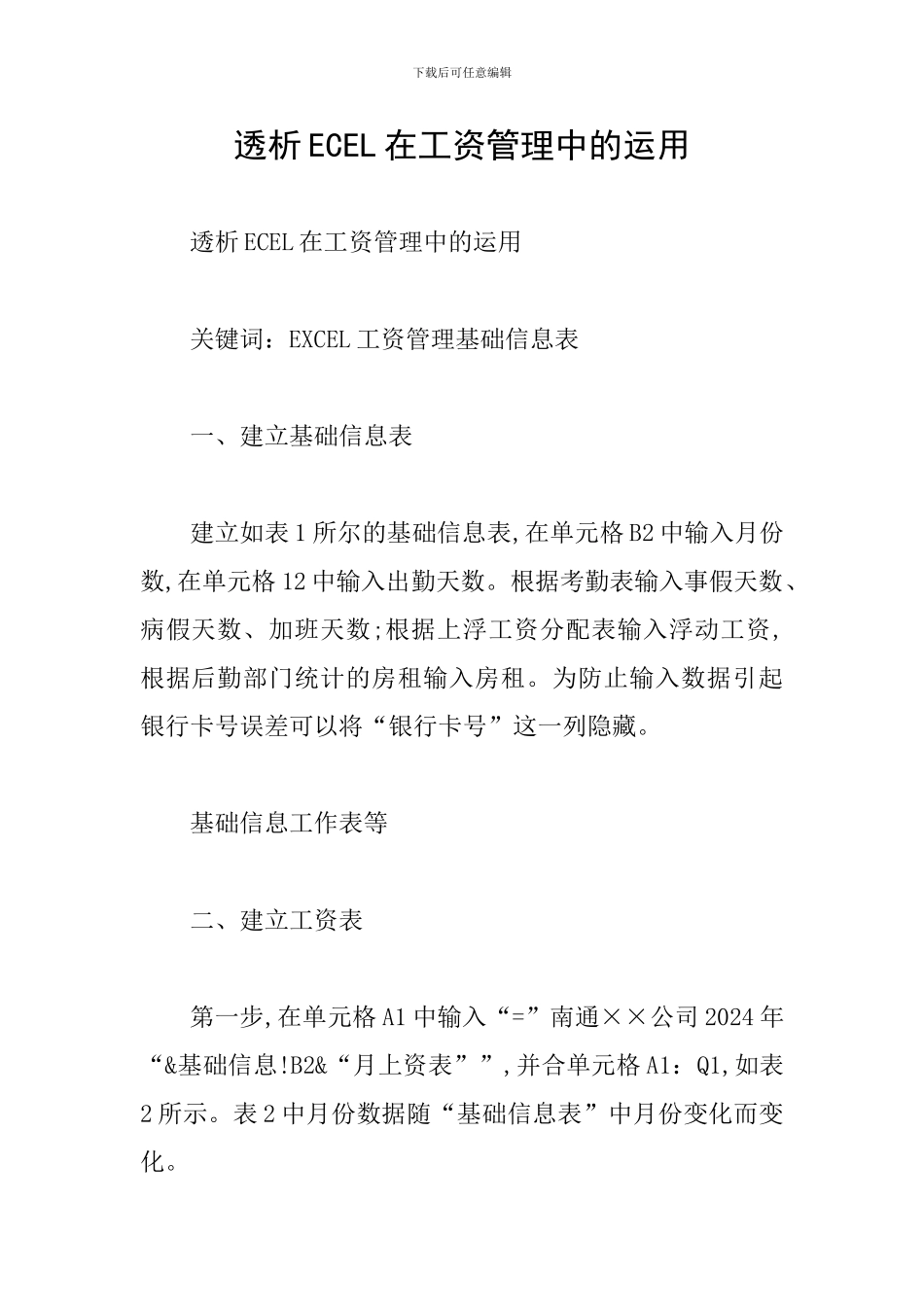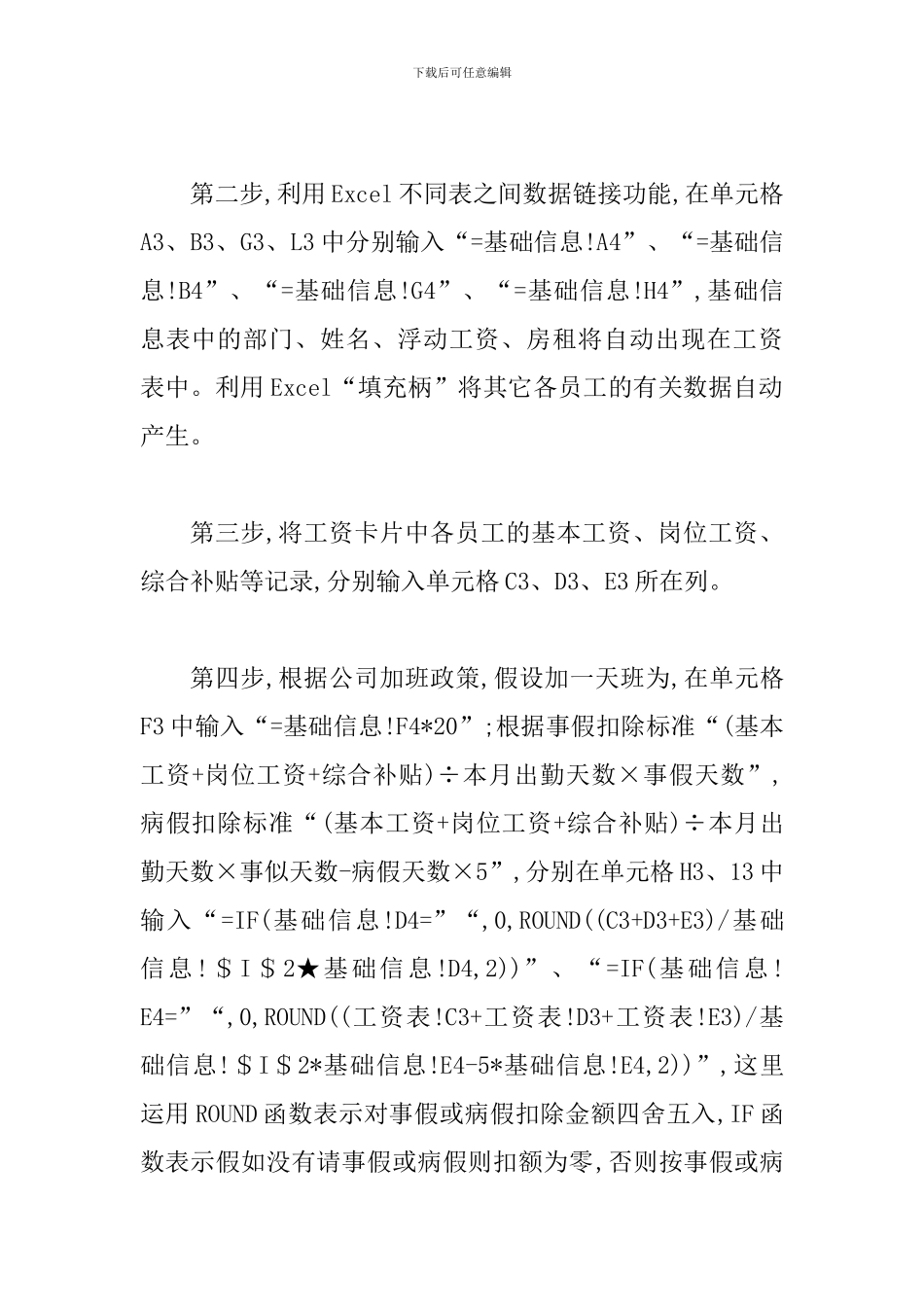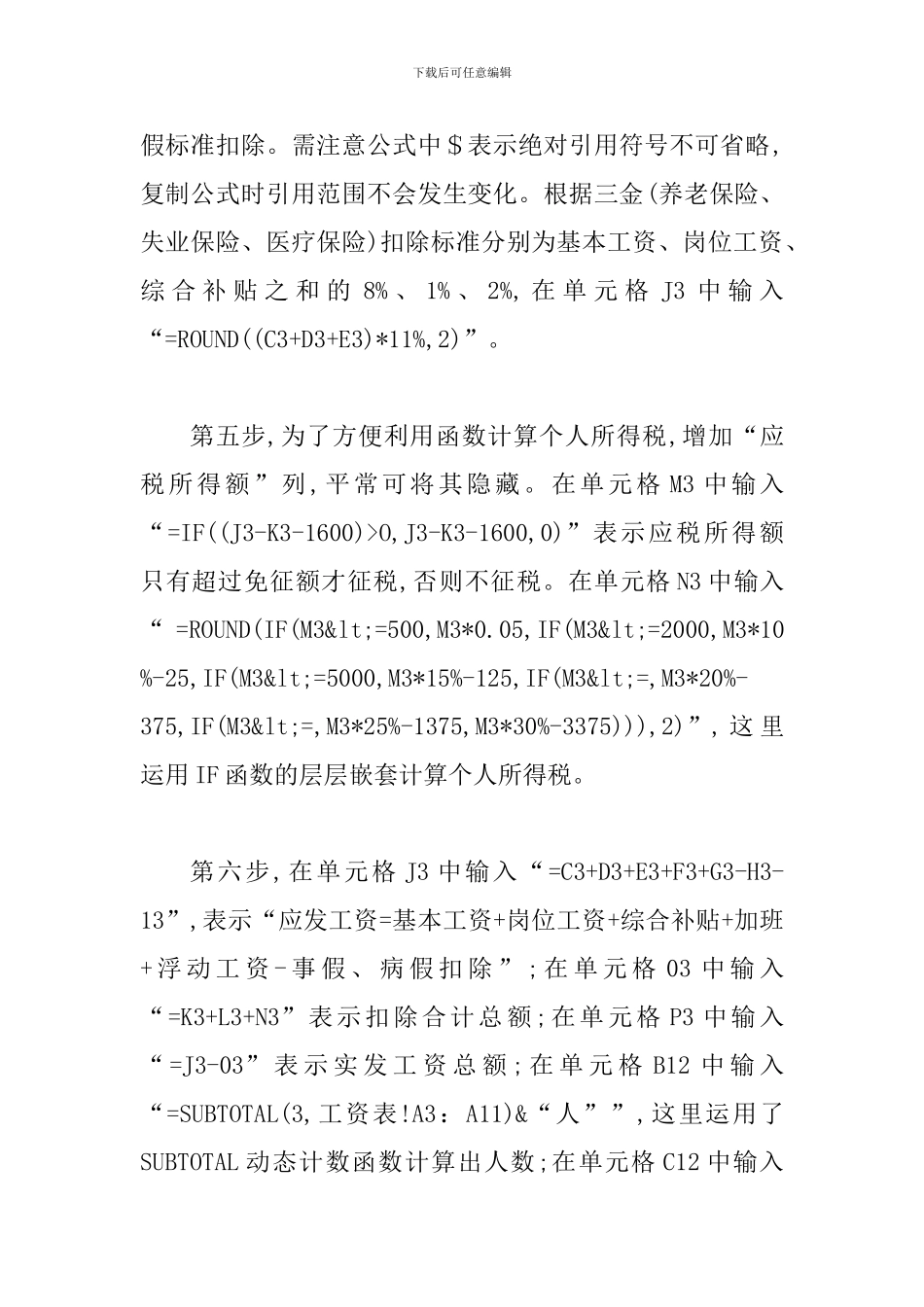下载后可任意编辑透析ECEL在工资管理中的运用透析ECEL在工资管理中的运用关键词:EXCEL工资管理基础信息表一、建立基础信息表建立如表1所尔的基础信息表,在单元格B2中输入月份数,在单元格12中输入出勤天数。根据考勤表输入事假天数、病假天数、加班天数;根据上浮工资分配表输入浮动工资,根据后勤部门统计的房租输入房租。为防止输入数据引起银行卡号误差可以将“银行卡号”这一列隐藏。基础信息工作表等二、建立工资表第一步,在单元格A1中输入“=”南通××公司2024年“&基础信息!B2&“月上资表””,并合单元格A1:Q1,如表2所示。表2中月份数据随“基础信息表”中月份变化而变化。下载后可任意编辑第二步,利用Excel不同表之间数据链接功能,在单元格A3、B3、G3、L3中分别输入“=基础信息!A4”、“=基础信息!B4”、“=基础信息!G4”、“=基础信息!H4”,基础信息表中的部门、姓名、浮动工资、房租将自动出现在工资表中。利用Excel“填充柄”将其它各员工的有关数据自动产生。第三步,将工资卡片中各员工的基本工资、岗位工资、综合补贴等记录,分别输入单元格C3、D3、E3所在列。第四步,根据公司加班政策,假设加一天班为,在单元格F3中输入“=基础信息!F4*20”;根据事假扣除标准“(基本工资+岗位工资+综合补贴)÷本月出勤天数×事假天数”,病假扣除标准“(基本工资+岗位工资+综合补贴)÷本月出勤天数×事似天数-病假天数×5”,分别在单元格H3、13中输入“=IF(基础信息!D4=”“,0,ROUND((C3+D3+E3)/基础信息!$I$2★基础信息!D4,2))”、“=IF(基础信息!E4=”“,0,ROUND((工资表!C3+工资表!D3+工资表!E3)/基础信息!$I$2*基础信息!E4-5*基础信息!E4,2))”,这里运用ROUND函数表示对事假或病假扣除金额四舍五入,IF函数表示假如没有请事假或病假则扣额为零,否则按事假或病下载后可任意编辑假标准扣除。需注意公式中$表示绝对引用符号不可省略,复制公式时引用范围不会发生变化。根据三金(养老保险、失业保险、医疗保险)扣除标准分别为基本工资、岗位工资、综合补贴之和的8%、1%、2%,在单元格J3中输入“=ROUND((C3+D3+E3)*11%,2)”。第五步,为了方便利用函数计算个人所得税,增加“应税所得额”列,平常可将其隐藏。在单元格M3中输入“=IF((J3-K3-1600)>O,J3-K3-1600,0)”表示应税所得额只有超过免征额才征税,否则不征税。在单元格N3中输入“=ROUND(IF(M3<=500,M3*0.05,IF(M3<=2000,M3*10%-25,IF(M3<=5000,M3*15%-125,IF(M3<=,M3*20%-375,IF(M3<=,M3*25%-1375,M3*30%-3375))),2)”,这里运用IF函数的层层嵌套计算个人所得税。第六步,在单元格J3中输入“=C3+D3+E3+F3+G3-H3-13”,表示“应发工资=基本工资+岗位工资+综合补贴+加班+浮动工资-事假、病假扣除”;在单元格03中输入“=K3+L3+N3”表示扣除合计总额;在单元格P3中输入“=J3-03”表示实发工资总额;在单元格B12中输入“=SUBTOTAL(3,工资表!A3:A11)&“人””,这里运用了SUBTOTAL动态计数函数计算出人数;在单元格C12中输入下载后可任意编辑“SUM(C3:C11)”表示对所有人员的基本工资求和。最后再利用“填充柄”,自动生成相应数据。三、建立汇总表建立如表3所示的工资汇总表。工资汇总表中主要运用了SUMIF()求和函数,从其它工作表中猎取数据。其功能是在满足指定的统计条件下,对给定数据区域中的某一栏目范围进行累计求和。在单元格B3中输入“=SUMIF(工资表!$A$3:$A$11,$A3,工资表!$C$3:$C$11)”,表示将“部门”列中所有“生产”的行所对应的“基本工资”合计。“生产”部门其余工资各项目汇总公式均参照单元格B3填写,只需将单元格B3中需要求和的对象“工资表!$C$3:$C$11”变动一下,其余均不变,如在单元格C3中输入“=SUMIF(工资表!$A$3:$A$11,$A3,工资表!$D$3:$D$11)”。在单元格B7中输入“=SUM(B3:B6)”,表示对汇总数求和,再利用“填充柄”,生成相应汇总数及合计数。四、建立银行表建立如表4所示的银行表。在单元格A2中输入“=基础下载后可任意编辑信息!B4”,利用“填充柄”,生成各员工姓名。“账号”、“实发工资”自动产生,主要运用了VLOOKUP()函数,其功能是搜索表区域首列满足条件的元素,确定待检索单元格在区...